Bare nylig dekket vi en gestbasert oppgaveliste Android-appen som heter Koalcat's Clear, hvis grensesnitt og funksjonalitet så ut til å ha blitt inspirert av (eller rettere sagt, spyttet bilde av) den populære Clear for iPhone, som viser oppgaver i et termisk varmekart av slags, som viser deres prioritering. Som en eksakt kopi av appen, måtte Koalcat's Clear møte en del kritikk fra brukere av Googles rivaliserende mobile OS. Mens du holder deg til appen er overhodet ingen forbrytelse, hvis du vil ha en bedre, mer original og litt mer tilpassbar løsning, sjekk ut Gjorde det! - en gratis oppgavelister for Android detidrett den samme gestbaserte og hetekartlignende brukergrensesnittet. Imidlertid originaliteten til Didit! ligger i et par av sine helt egne funksjoner. Disse inkluderer muligheten til å liste opp oppgavene dine under flere brukeropprettede lister, mulighet for å få listene og underliggende oppgaver sortert på flere måter, og på toppen av alt det, alternativet å velge mellom forskjellige fargerike temaer for å gjøre oppgaveledelsen litt mindre kjedelig.
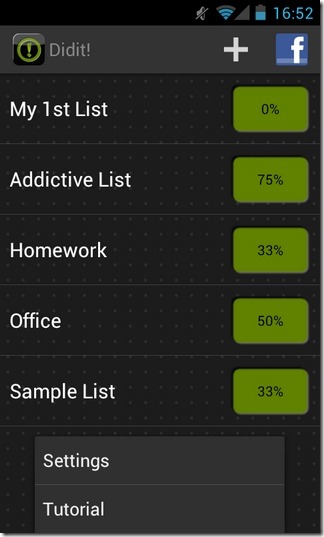
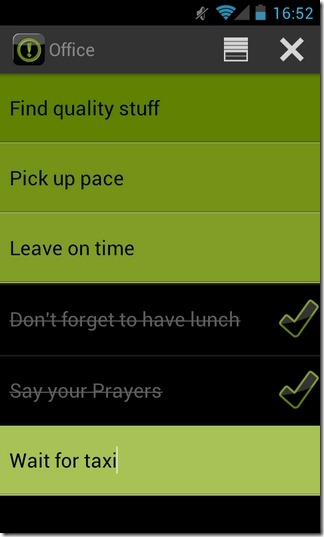
Når vi sier at Didit! følger det samme konseptet som Koalcats Clear and Clear for iPhone, antydes det automatisk at med denne appen får du de fleste av de samme kjernefunksjonene. For det første får du muligheten til å legge til og administrere oppgavene dine via enkle bevegelser. For det andre får du det samme termiske varmekart-brukergrensesnittet, som viser oppgavene dine i henhold til deres prioritet. For å hjelpe deg med å få tak i de forskjellige bevegelsene og kontrollene, appen leder deg gjennom en kort opplæring når den ble lansert for første gang. I tilfelle du hoppet over veiledningen ved en feiltakelse, er det hva du trenger å vite:
1. For å redigere et element, trykk bare på flisen.
2. Hvis du vil ordne en oppgave på listen etter dets prioritetsnivå, holder du nede på flisen og drar den til hvilken som helst posisjon i listen.
3. For å legge til en ny oppgave, dobbelttrykk på en eksisterende flis. Den nyopprettede brikken plasseres automatisk under den nettopp du nettopp har trykket.
4. Sveip den mot venstre på skjermen for å fjerne en oppgave / flis.
5. Hvis du vil merke en oppgave som ‘ferdig’, sveiper du den tilsvarende flisen mot høyre.
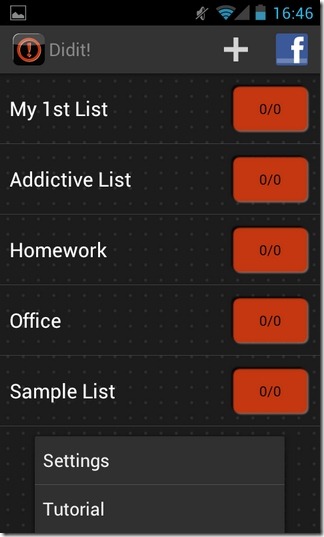
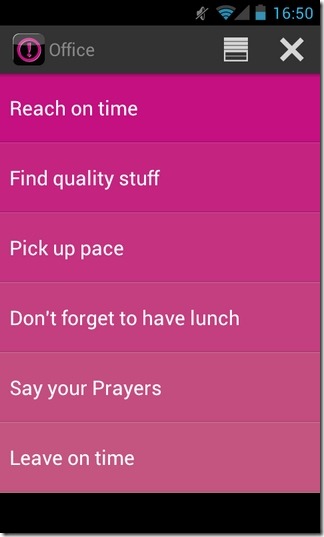
For å begynne, må du legge til en oppgaveliste. For å gjøre det, trykk på ‘+’ -knappen øverst på appens hovedskjerm,spesifiser listens tittel, så er du god til å gå. Hver lagt liste vises på appens hovedgrensesnitt, og kan tappes for å administrere alle underliggende oppgaver. Det øverste høyre hjørnet av hver listeskjerm viser et par knapper. 'X' -knappen kan brukes til å fjerne alle fullførte oppgaver fra listen, mens stakeknappen kan brukes til å plassere alle slike oppgaver nederst på skjermen (under alle andre ventende oppgaver).
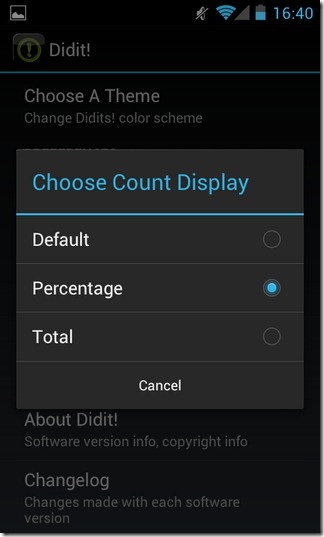
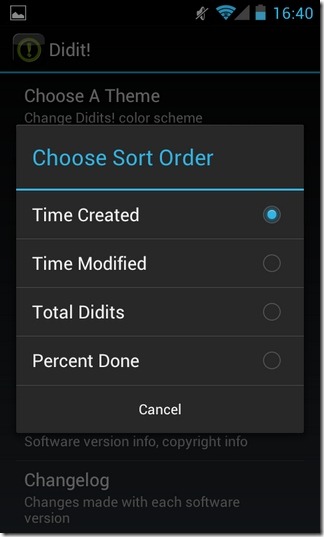
Innenfor appens innstillingsskjerm (Meny> Innstillinger), og du har muligheten til å endre appenetema og endre flere andre brukergrensesnittinnstillinger. Du kan for eksempel endre standardrekkefølgen som lister vises i appens hovedgrensesnitt. Du kan sortere disse listene etter opprettet tid, tid modifisert, totalt antall inkluderte oppgaver og etter prosentandelen av oppgavene som er fullført per hver liste. Hver liste på appens hovedgrensesnitt har en liten rektangulær boks som viser et bestemt nummer / siffer. Du kan velge å angi denne boksen for å vise det totale antall inkluderte oppgaver, prosentandel av oppgavene fullført eller antall ventende oppgaver i hver liste.
Last ned Didit! for Android












kommentarer